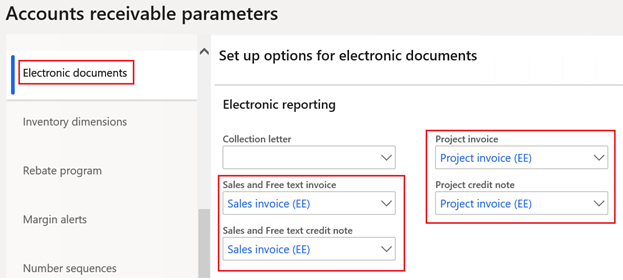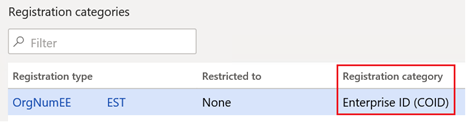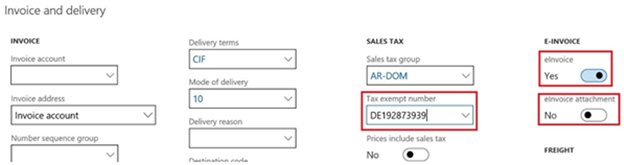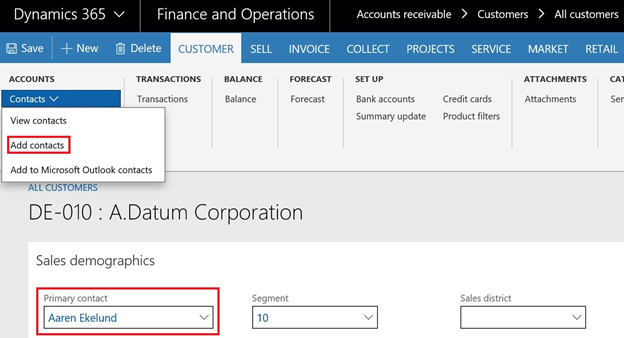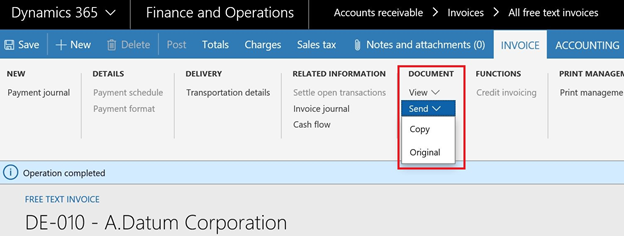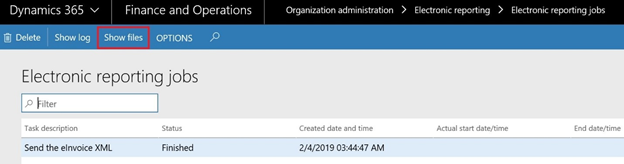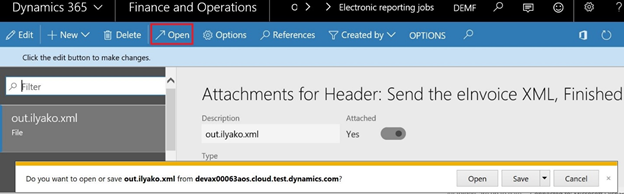Riepilogo
In base alla direttiva 2014/55/eu, tutti i paesi dell'Unione europea (UE) stanno procedendo verso la fatturazione elettronica (senza supporto cartaceo).
Questa versione consente la fatturazione elettronica in Microsoft Dynamics 365 Finance for Estonia-formato specifico versione 1,2.
Il formato realizza tutti gli elementi obbligatori e facoltativi di base della struttura. Questo formato può essere usato come base per l'ulteriore personalizzazione.
Ulteriori informazioni
Non è necessario alcun hotfix per Microsoft Dynamics 365 Finance dato che la funzionalità è completamente configurabile tramite la creazione di report elettronici e applicabile a tutte le versioni a partire dalla versione 10.0.5. Eseguire la procedura procedura seguente per abilitare la fatturazione elettronica.
Impostazioni di segnalazione elettronica (ER)
Importare la versione successiva o superiore delle configurazioni ER da Raccolta LCS:
-
Fattura modello. versione. 182
-
Modello di fattura mapping. Version. 182.93
-
Fattura di vendita (EE). Version. 182.9
-
Fattura progetto (EE). Version. 182.10
Istruzioni per il download: Scaricare le configurazioni di report elettronici da Lifecycle Services
Creare i riferimenti alle configurazioni di formati ER importate (evidenziate sopra) in Electronic scheda documenti dei parametri di contabilità clienti:
Impostazioni ID registrazione
Creare (se non esiste) un nuovo tipo di registrazione con una registrazione specifica
Category "ID organizzazione (COID)":
Immettere gli ID di registrazione di questo tipo per il legale entità e clienti. Questi ID di registrazione verranno quindi usati come "RegNumbers" del venditore e del compratore.
Impostazioni cliente
In Customer Master Data consente la generazione di fatture elettroniche per i clienti necessari attivazione del parametro eInvoice . Un altro parametro eInvoice Attachment controlla se includere una copia PDF di una fattura stampabile nella fattura elettronica come allegato.Definire l' esenzione fiscale del cliente numero:
Aggiungere contatto del cliente con un numero di telefono o un messaggio di posta elettronica definito e selezionarlo come contatto principale nella scheda dati demografici di vendita :
Esportazione del cliente fatture elettroniche
Invio di fatture elettroniche
Quando un viene pubblicata la fattura è possibile generare una fattura elettronica facendo clic su invia > pulsante originale :
Informazioni sulle fatture elettroniche
File XML con una fattura elettronica generata può essere trovata in Electronic creazione di report di processi nell'amministrazione dell'organizzazione. Per visualizzare il file fare clic sul pulsante Mostra file per il processo pertinente:
Quindi fare clic su Apri per scaricare il file con il pulsante fattura elettronica:
Invio a destinazioni ER
Alternativamente è possibile configurare le destinazioni di Reporting elettroniche per la fattura elettronica formati. In questo caso, i file XML di output con le fatture elettroniche saranno inviare alla destinazione definita le cartelle di SharePoint, ad esempio, scrivere dopo pubblicazione di una fattura. È necessario attivare il parametro della fattura di stampa Quando si pubblica e si stampa su schermo, se non è richiesta alcuna copia cartacea.
Per altre informazioni informazioni dettagliate sulle destinazioni per i report ER, vedere: Destinazioni di segnalazione elettronica (ER).